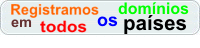Como Configurar Outlook Express |
Como Configurar Conta de Email no Outlook Express
Para configurar seu e-mail no Outlook Express, siga os passos abaixo:
1- Abra o Outlook Express e clique em Ferramentas > Contas.
2- Irá aparecer uma janela de "Contas na Internet"
Clique no botão "Adicionar" e depois escolha "Email".
3- Irá aparecer a janela de "Assistente de Conexão à Internet".
No primeiro passo, você deve inserir o "Nome para Exibição", que é o nome do dono da conta ou o nome que você desejar.
Depois clique em Avançar.
4- No "Endereço de email", insira o e-mail que você está sendo configurado e depois clique em avançar.
5- Em "Nomes dos servidores de email", preencha os campos conforme o exemplo abaixo:
Meu servidor de entrada de emails é um servidor: altere para POP
Servidor de entrada de emails (POP3, IMAP ou HTTP): mail.seudominio.com (altere o seudominio.com para o nome do seu domínio)
Servidor de saída de emails (SMTP): mail.seudominio.com (altere o seudominio.com para o nome do seu domínio)
Clique em avançar.
6- Agora informe o nome da conta de e-mail e a senha da conta. Depois clique em avançar.
Clique no "Concluir" para voltar as propriedades das "Contas de Internet".
Selecione a conta de correio que você acabou de criar e clique em "Propriedades". Irá abrir uma outra janela.
Nesta janela, clique na aba "Servidores" e preencha os campos, conforme abaixo:
Emails de Entrada: mail.seudominio.com (altere seudominio.com para o nome do seu dominio)
Emails de Saída: mail.seudominio.com (altere seudominio.com para o nome do seu dominio)
Nome da Conta: O nome da conta que está sendo configurada
Senha: A senha da conta
Marque a opção "Meu Servidor Requer Autenticação" e clique em "Configurações". Na janela que abre, marque a opção "Usar as configurações do servidor de entrada emails" e clique em "Ok".
Ainda nas propriedades, vá agora na aba "Avançado" e preencha os campos desta forma:
Emails de saída (SMTP): 465
Emails de entrada (POP): 995
Depois clique em OK.
Pronto, sua conta de e-mail foi configurada com sucesso no Outlook Express.
Qualquer dúvida, entre em contato conosco aqui!